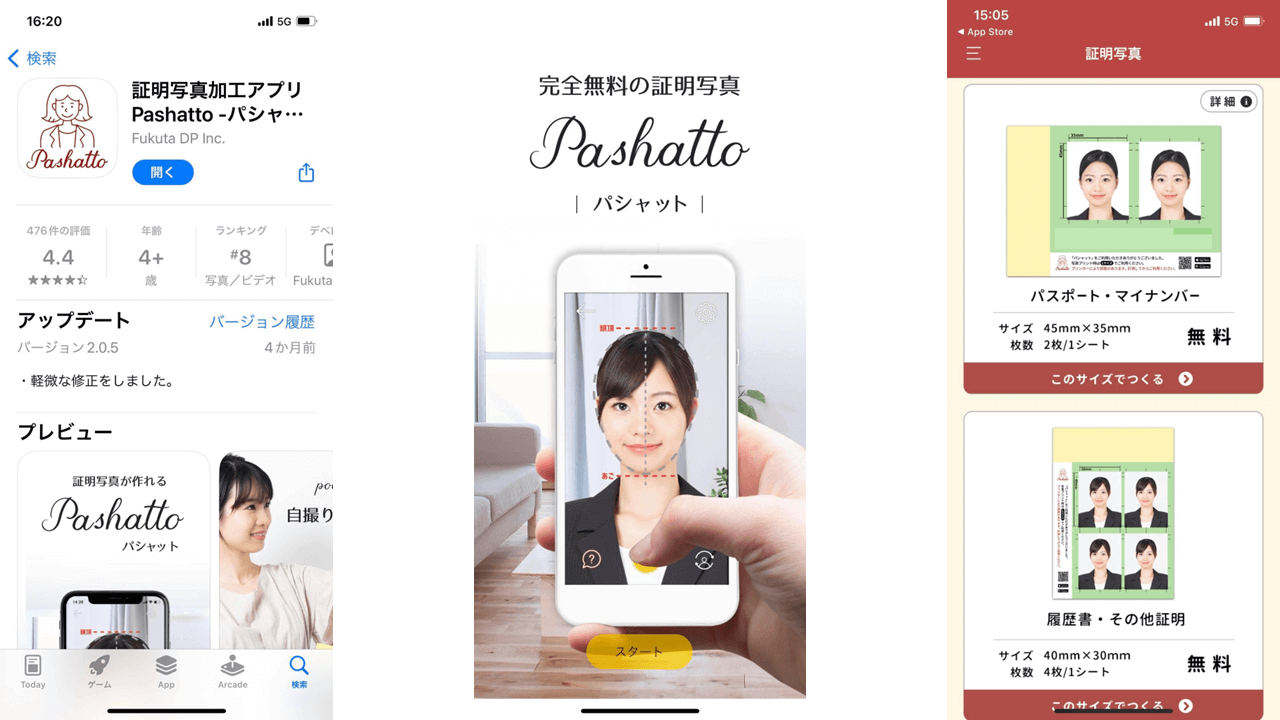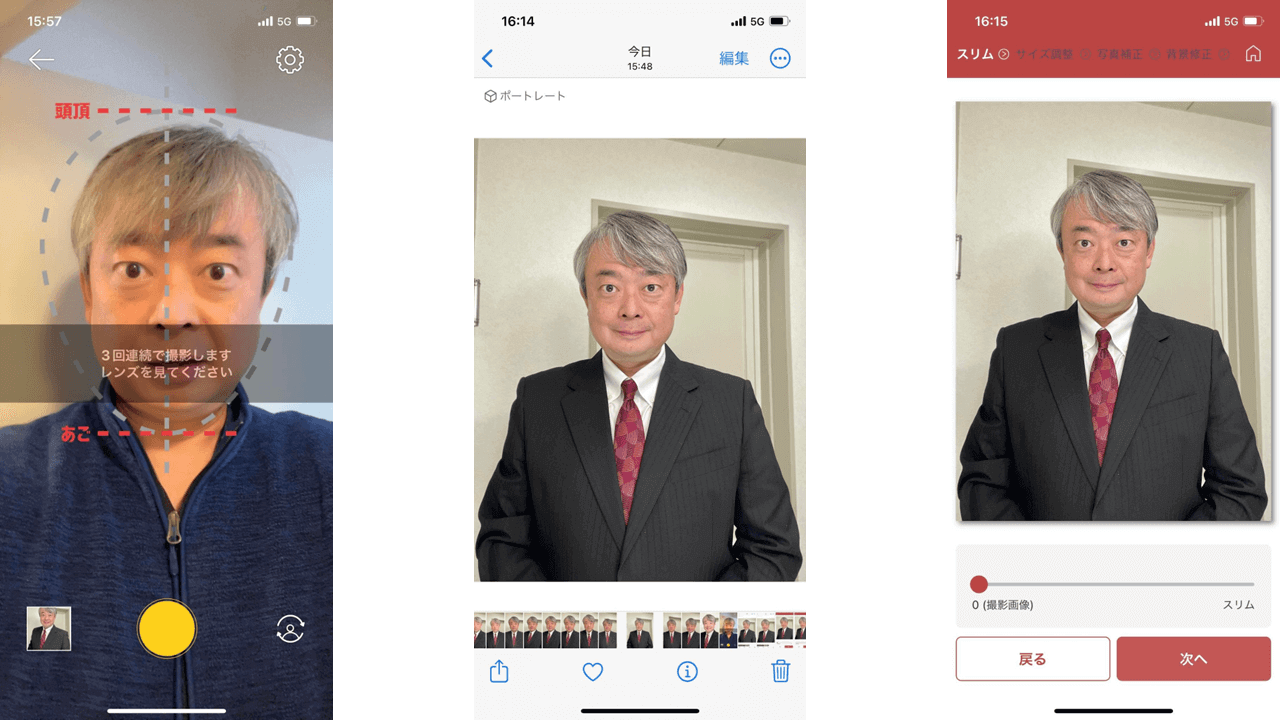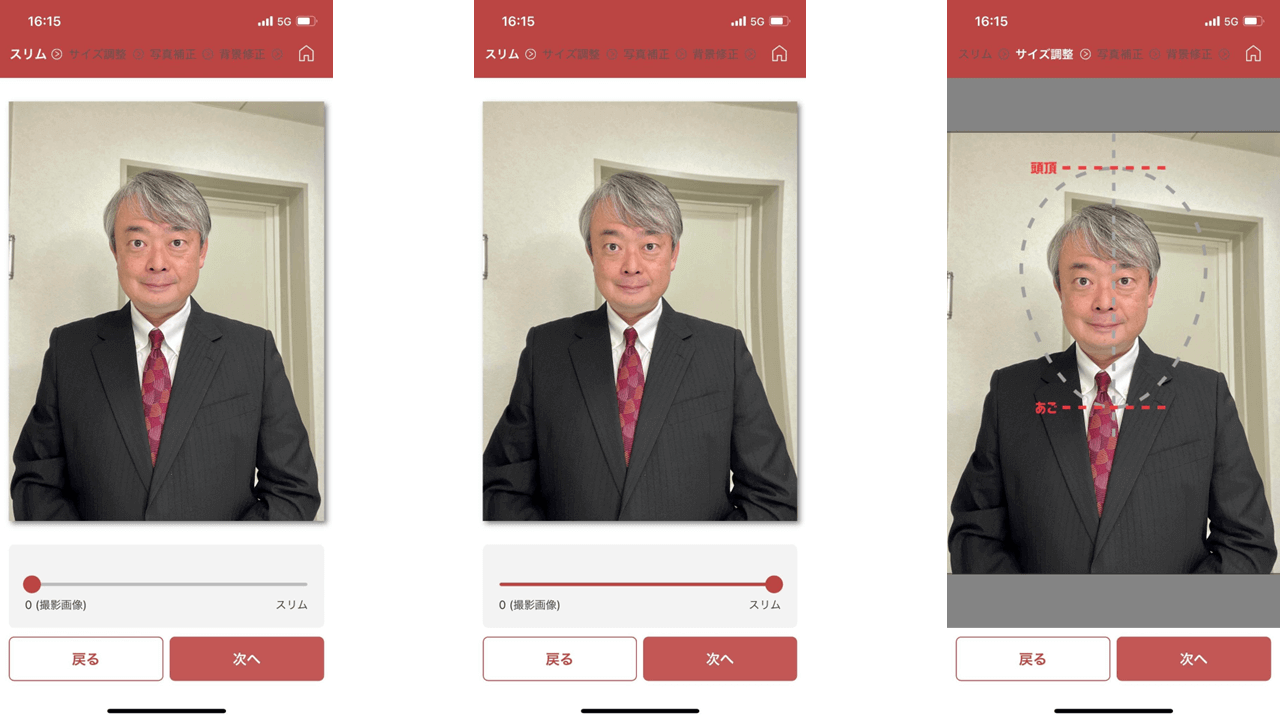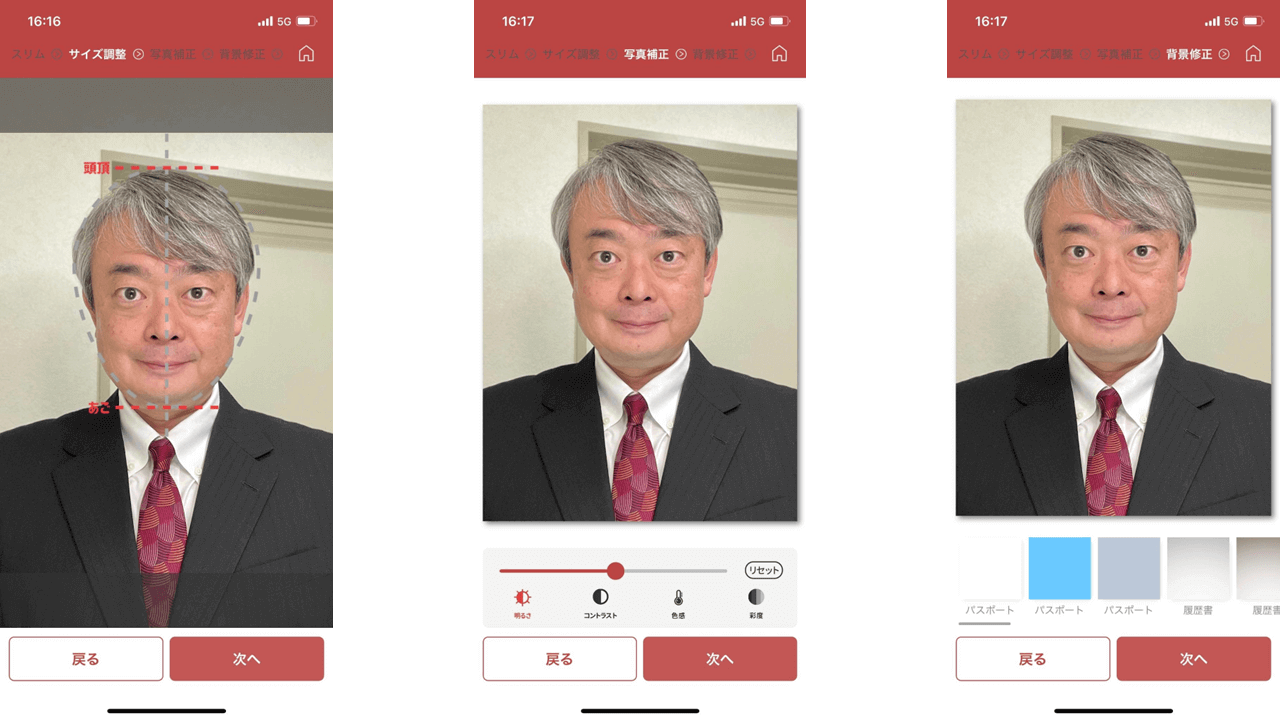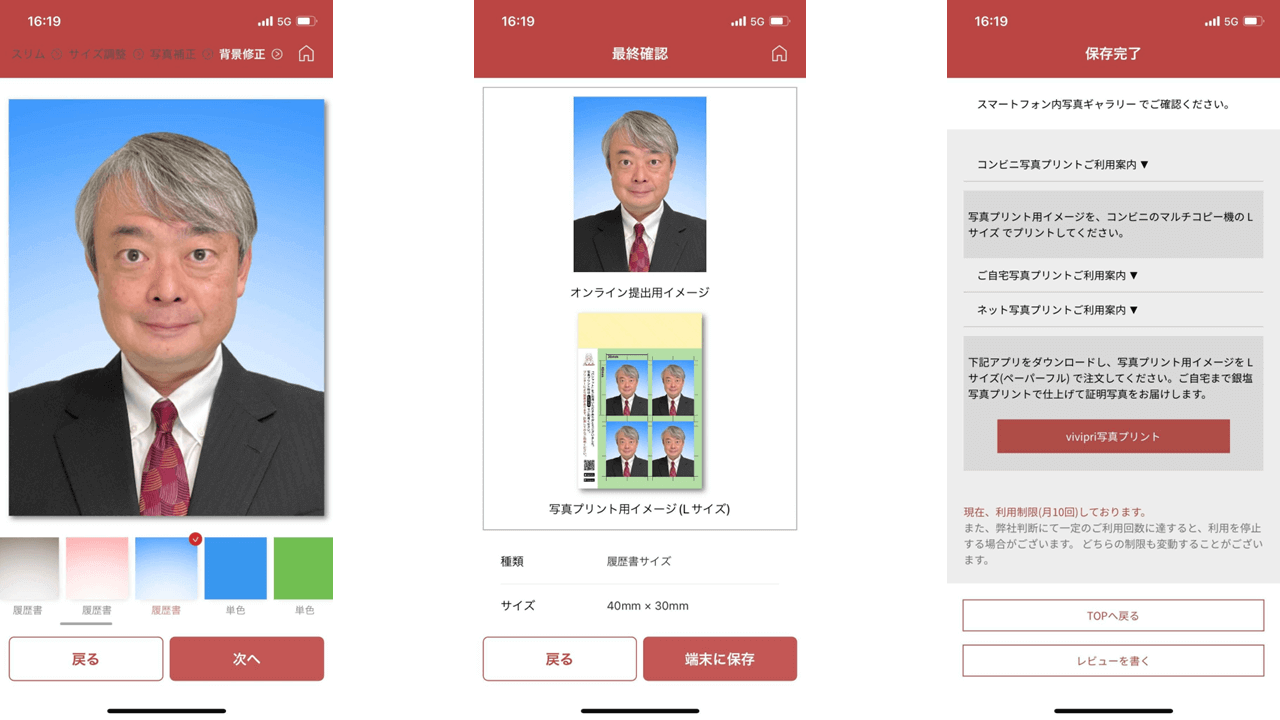デジタル化を推進し紙やハンコを無くしていきましょう~、という仕事に携わっているものの、まだまだわが国では旧来の慣習を変えられない現場というのは存在します。新年度に向けて某所から「4×3cmの証明写真を2枚用意してください」という依頼がありました。
ポートレートなど永らく撮っていなかった上に、そういえば近所に証明写真撮影機など見たことないし、ほこりがかぶったプリンターはあるものの自宅に写真用紙のストックはないし…。
そこで証明写真アプリを使い、近所のコンビニでプリントすることにしました。証明写真アプリも探してみると数多くのサービスがあるようですが、今回は「Pashatto(パシャット)」というアプリをダウンロードしてみました。背景処理機能が秀逸なのだそう。
iOS、Androidともに対応している上、無料なのです。なお無料ではあるのですが、月内の利用は最大10回までに制限されているようです。月を超えればまた使えるようになります。
起動したら、証明写真の用途を選択します。45×35mm(パスポート・マイナンバー用)、40×30mm(履歴書等)、30×24mm(運転免許証用)、70×50mmの4種類から選べます。
用途を選択したら早速証明写真の撮影または画像選択をします。撮り直しは可能とはいえ、枠のサイズに合わせた自撮りでいい写真が撮れる自信はありません。そこであらかじめスマホで自撮りした写真を選択することにします。アプリでは自撮り画面になりますが、シャッタボタンの左側をタップし画像フォルダを参照し、証明写真に使うポートレートを選択します。
ここで自撮りアプリを使ってあらかじめ自身のお顔を整えておくこともできますが(笑)、証明写真なんですから真実のままで行きましょう。また、Pashattoアプリのほうで背景を除去してくれるので、多少映り込みがあっても気にする必要はなさそうです。
アプリへ画像を取り込んだら画像編集です。最初のステップで「スリム」調整を行います。画像下のバーを左右にスライドさせると顔をスリムにしてくれるようです。中央の画像は目いっぱいスリムにしたものですが、背景に移り込んでいるドアの歪みに注目してください(笑)。何度も言いますが証明写真なのですから正直に行きましょう。筆者はスリム度10%程度にとどめました(笑)。
続いて画像をピンチアウトして拡大させ、画面に表示された枠に顔を合わせます。
次へをタップし、続いてカラーバランスなどの写真補正を行ったあと、背景を選択します。
最終確認ののち「端末に保存」をタップして編集した画像を保存します。写真プリント用の画像のほか、編集した証明写真も画像として保存されます。ちなみにここで保存される編集画像は最初に設定した仕上がりサイズで印刷した際に最適化されています。編集画像をデータとして活用する予定があるならば、70×50mmで編集したものを使うのが良さそうです。
写真プリントですが、pashattoアプリからはvivipri(ビビプリ)を推奨しています。vivipriアプリをダウンロードし、写真プリント用イメージ画像をアップロードすることで、プリントの上郵送してくれます。Lサイズなら1枚16円で、送料は198円(ネコポスを利用の場合)、15時までの注文で当日発送(東日本であれば翌日到着)してくれます。
筆者は急ぎで証明写真が必要だったので、コンビニで出力することとしました。筆者の住居の最寄りのコンビニはファミリーマートなので、「ファミマネットワークプリント」アプリをダウンロードします。
使い方は極めて簡単で、ユーザー登録等も不要で、ダウンロードしてすぐに使えます。起動したら「写真を登録」をタップし、スマホの画像フォルダの中から先ほど保存した写真プリント用イメージ画像を選択するだけ。
さっそく、ファミマに行って出力してみましょう。

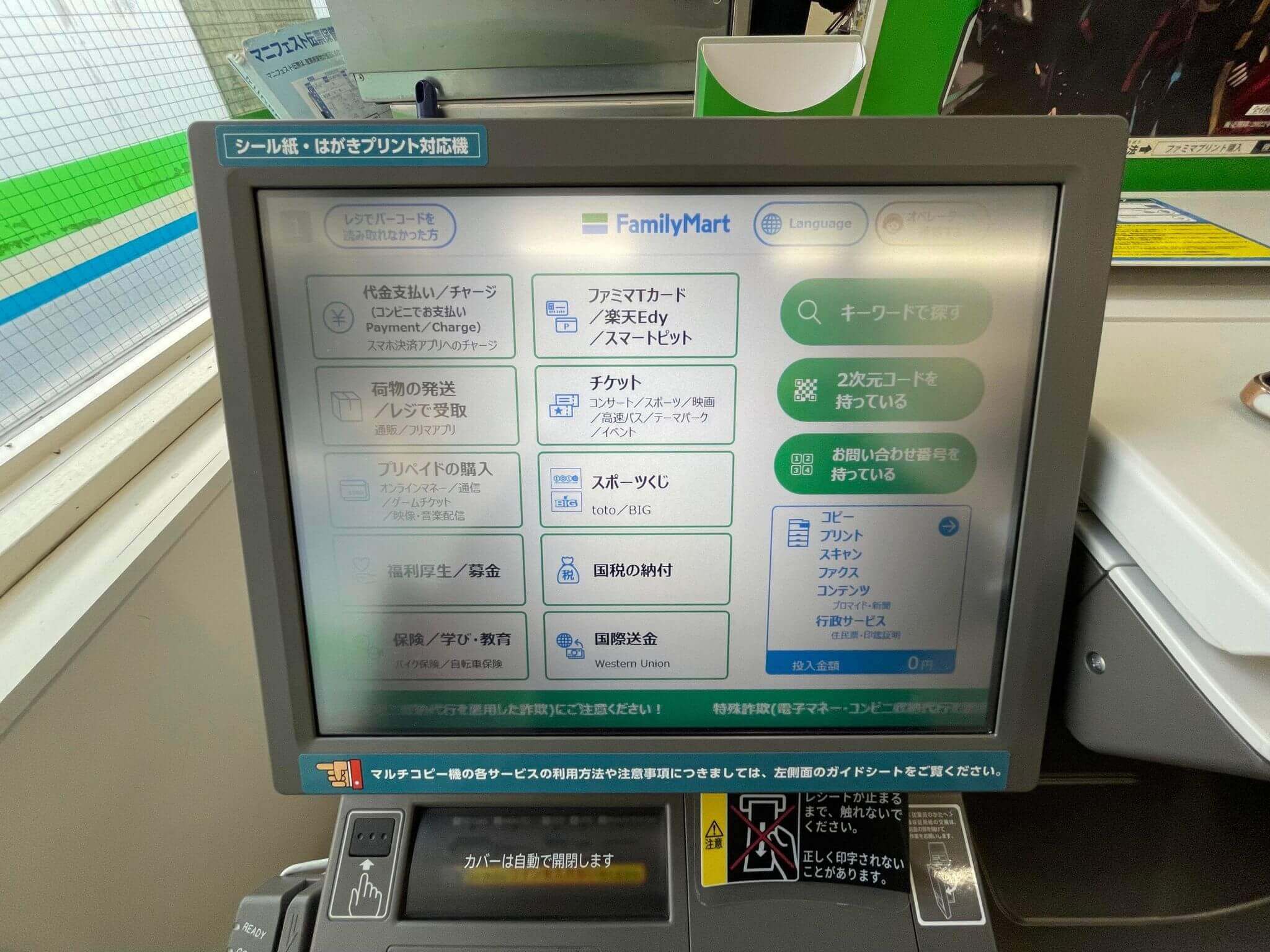
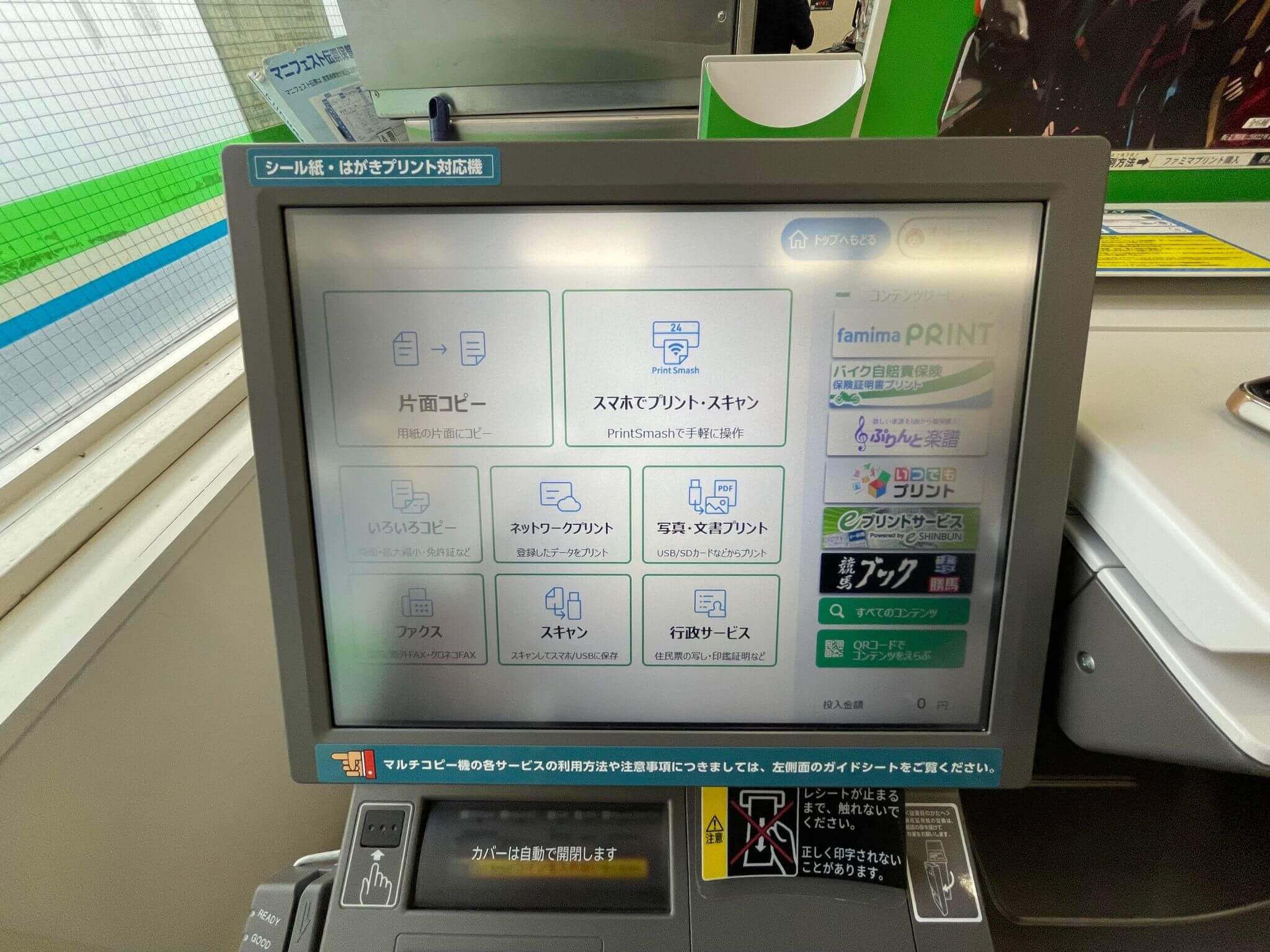
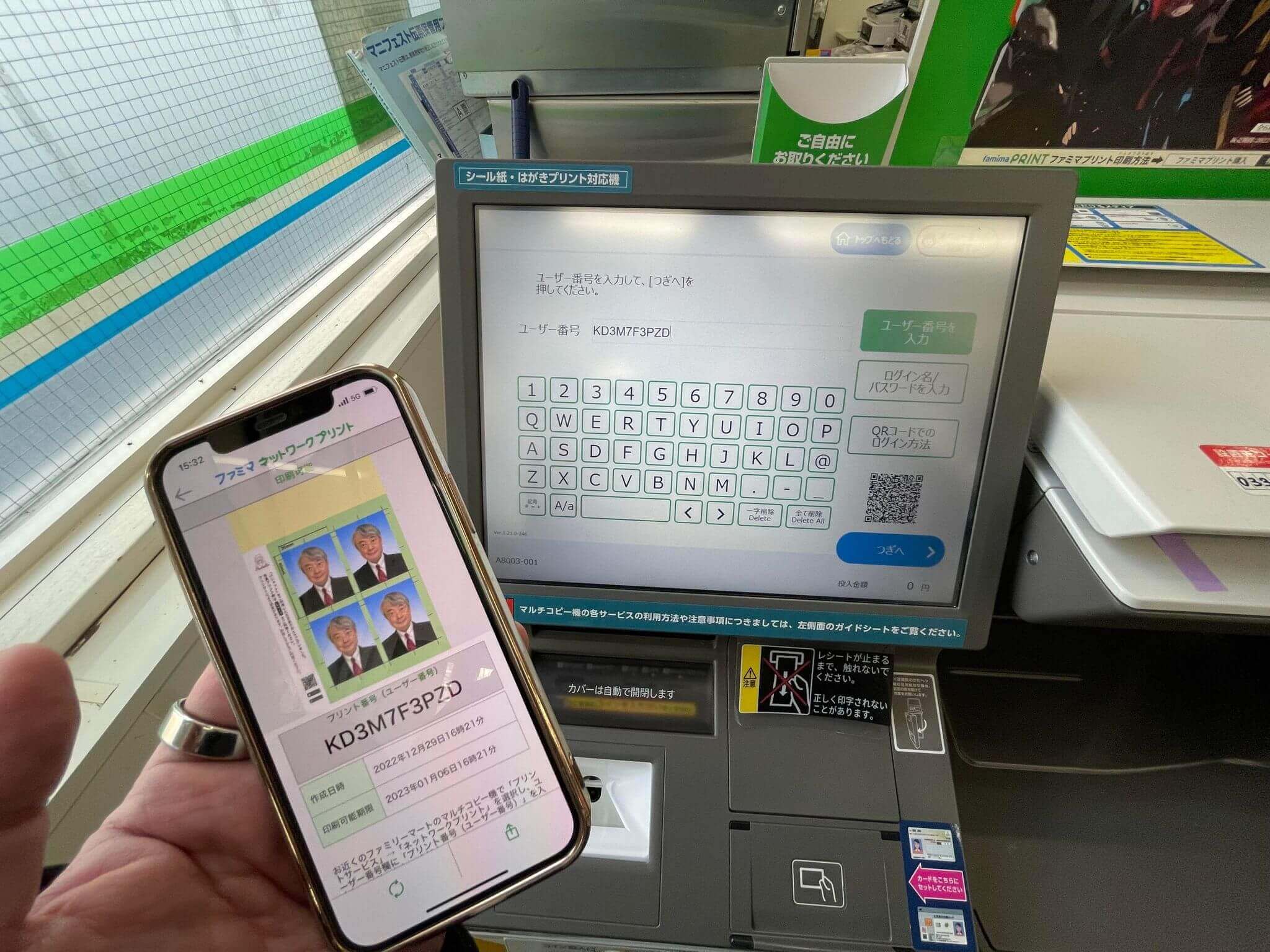
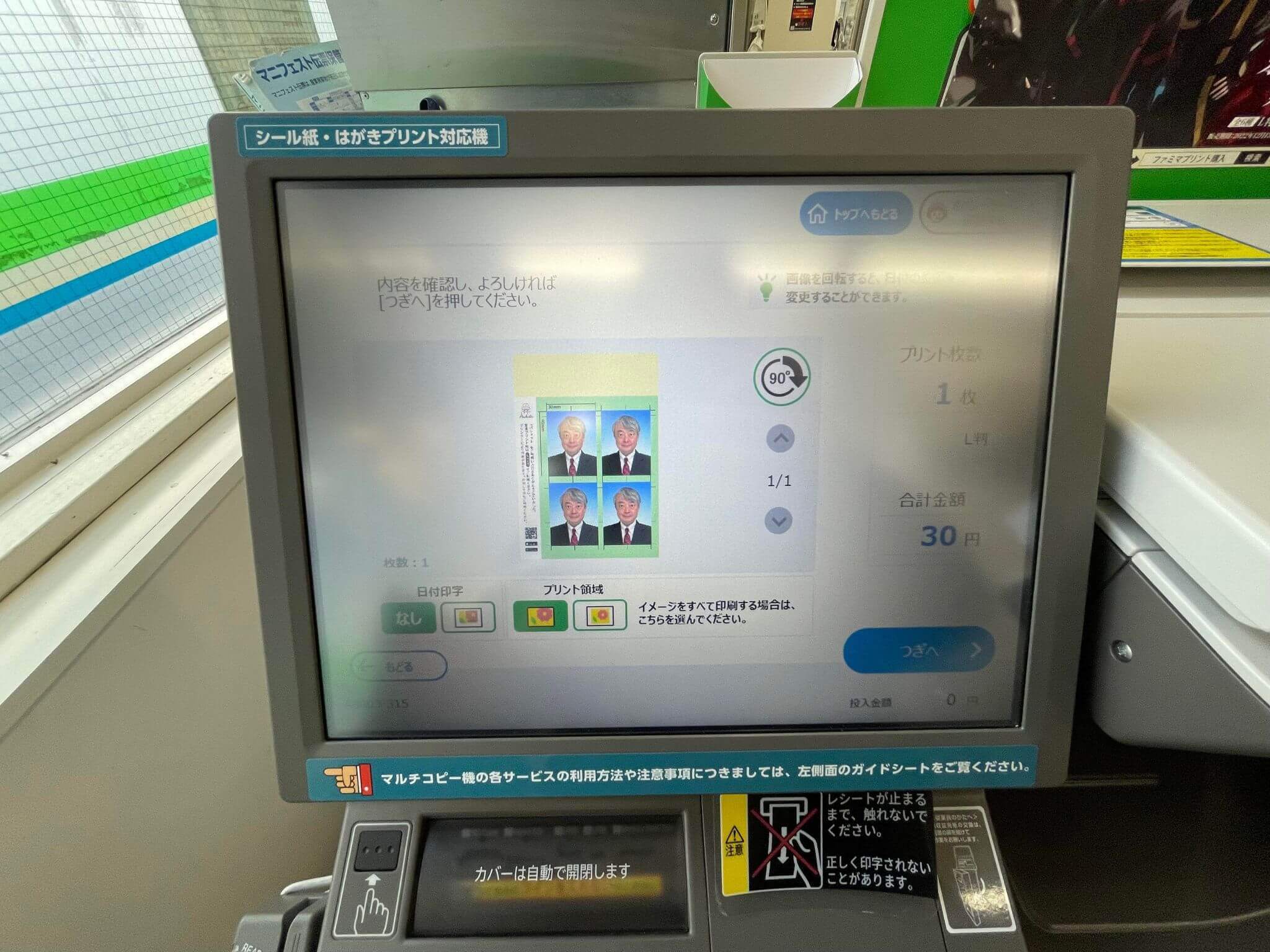
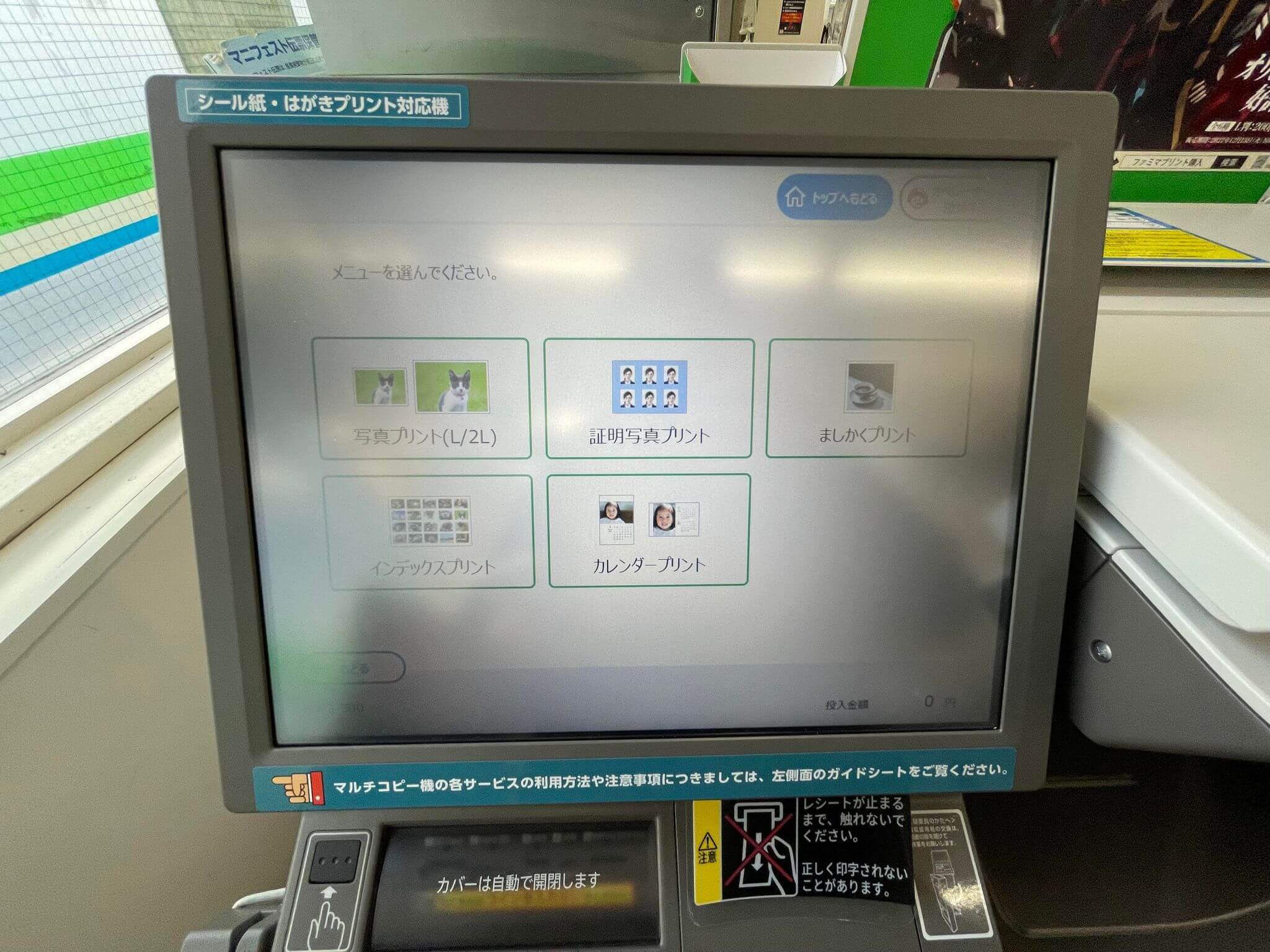
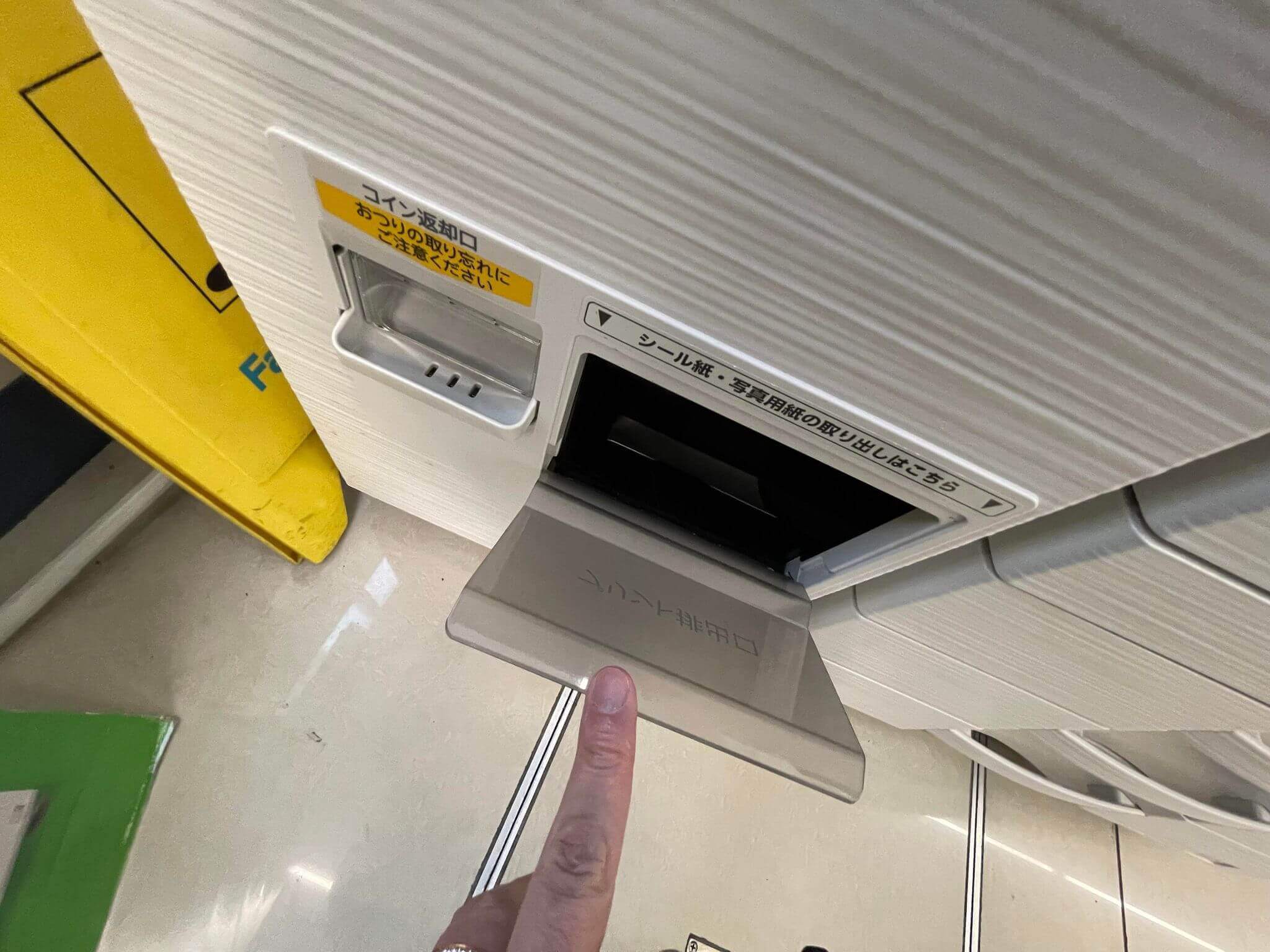

ちなみにファミリーマートでLサイズのプリントが1枚30円でした。自分の納得いくポートレートを使って証明写真代がたったの30円ですよ! 新年度は異動も多い時期で、春までは証明写真のニーズも高まるタイミングでしょう。ぜひご自身のスマホで証明写真づくりにトライしてみてください。